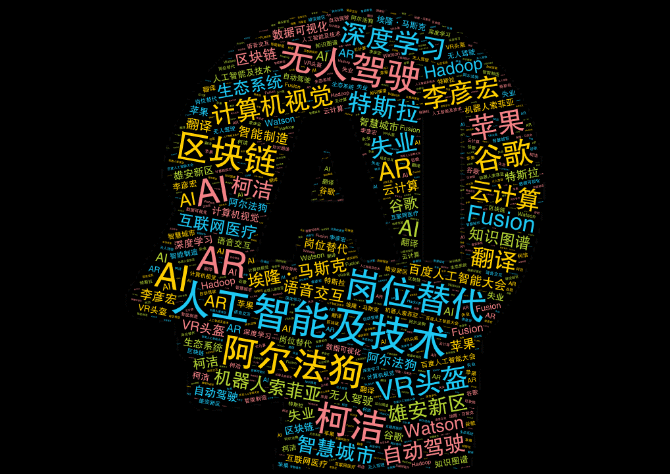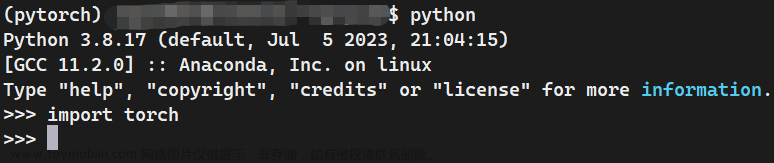配置 Anaconda
下载 Anaconda
(1)网页方式下载离线包
- 进入 Anaconda 官网 ,出现如下的页面。

- Anaconda 会根据访问网页所使用的系统,推荐对应的 Anaconda 版本,无需担心版本错误,点击 Download 下载。
(2)wget 命令方式下载(推荐)
- 进入 清华大学开软软件镜像站 ,选择适应的 Anaconda 版本,如以下的页面。

- 复制 Anaconda 的下载链接,打开 Linux 终端,执行以下命令进行下载。
wget https://mirrors.tuna.tsinghua.edu.cn/anaconda/archive/Anaconda3-2023.03-Linux-x86_64.sh
安装 Anaconda
(1)打开 Linux 终端,进入下载的目录,执行以下的 bash 命令进行安装。
bash Anaconda3-2023.03-Linux-x86_64.sh
(2)阅读并接受安装协议,默认 Enter 直到出现 Do you accept the license terms? [yes|no] ,表示协议阅读完毕输入 yes ,即可继续安装,如下图所示。
(3)确认安装位置,在上一步操作输入 yes 后会提示确认安装位置,默认点击 Enter ,出现以下的页面表示安装成功。
(4)配置环境变量,依次执行以下的命令。
# 打开配置文件,添加以下内容
vim ~/.bashrc
# 默认安装好的 conda 路径为 /root/anaconda3
export PATH="/conda的路径:$PATH" # 例如 export PATH="/root/anaconda3/bin:$PATH"
# 使环境变量立即生效
source ~/.bashrc
# 查看安装版本
conda --version
(5)初始化 Anaconda ,使 conda 的基础环境在启动时不被激活,依次执行以下命令。
conda init
conda config --set auto_activate_base false
(6)配置 conda 源,使用 清华镜像源 ,依次执行以下的指令添加镜像源。
conda config --add channels https://mirrors.tuna.tsinghua.edu.cn/anaconda/cloud/conda-forge/
conda config --add channels https://mirrors.tuna.tsinghua.edu.cn/anaconda/pkgs/free/
conda config --add channels https://mirrors.tuna.tsinghua.edu.cn/anaconda/pkgs/main/
conda config --add channels https://mirrors.tuna.tsinghua.edu.cn/anaconda/cloud/pytorch/
conda config --set show_channel_urls yes
# 验证其已成功添加
conda config --show channels
# 输出以下信息
channels:
- https://mirrors.tuna.tsinghua.edu.cn/anaconda/cloud/pytorch/
- https://mirrors.tuna.tsinghua.edu.cn/anaconda/pkgs/main/
- https://mirrors.tuna.tsinghua.edu.cn/anaconda/pkgs/free/
- https://mirrors.tuna.tsinghua.edu.cn/anaconda/cloud/conda-forge/
- defaults
配置 Pytorch
创建虚环境
(1)先创建一个单独的 conda 虚拟环境,用于匹配对应的 PyTorch 版本,执行以下指令。
conda create -n <环境名称自定义> 包名(多个包名用空格分隔)
# 例如 conda create -n pytorch python=3.8
(这里创建了一个名为 pytorch 的虚拟环境)
(2)创建好虚拟环境后,输入以下指令,进入该虚拟环境。
conda activate <创建的虚拟环境名称>
# 例如 conda activate pytorch
安装 Pytorch
(1)进入 Pytorch 官网 ,选择合适的版本,获取到安装指令,如以下页面所示。

(2)获取的安装指令中的 -c pytorch 作用是从默认的仓库里进行安装 Pytorch ,而使用清华源故需要将其删除,进入虚环境,输入以下指令进行安装(如果从默认源安装的话,直接输入该指令即可)。
conda install pytorch torchvision torchaudio cpuonly
# 出现以下信息表示安装完成
Preparing transaction: done
Verifying transaction: done
Executing transaction: done
(3)验证是否安装成功,依次执行以下指令,出现版本号信息表示安装成功。
python3
import torch
torch.__version__ # 各有两条下划线
(4)安装和启动 Jupyter Notebook ,依次执行以下指令。
conda install nb_conda -y
jupyter notebook --allow-root
-
参考链接:Pytorch 官网
-
参考链接:Python 官网文章来源:https://www.toymoban.com/news/detail-787398.html
-
参考链接:Anaconda 官网文章来源地址https://www.toymoban.com/news/detail-787398.html
到了这里,关于Linux 系统安装 Pytorch的文章就介绍完了。如果您还想了解更多内容,请在右上角搜索TOY模板网以前的文章或继续浏览下面的相关文章,希望大家以后多多支持TOY模板网!